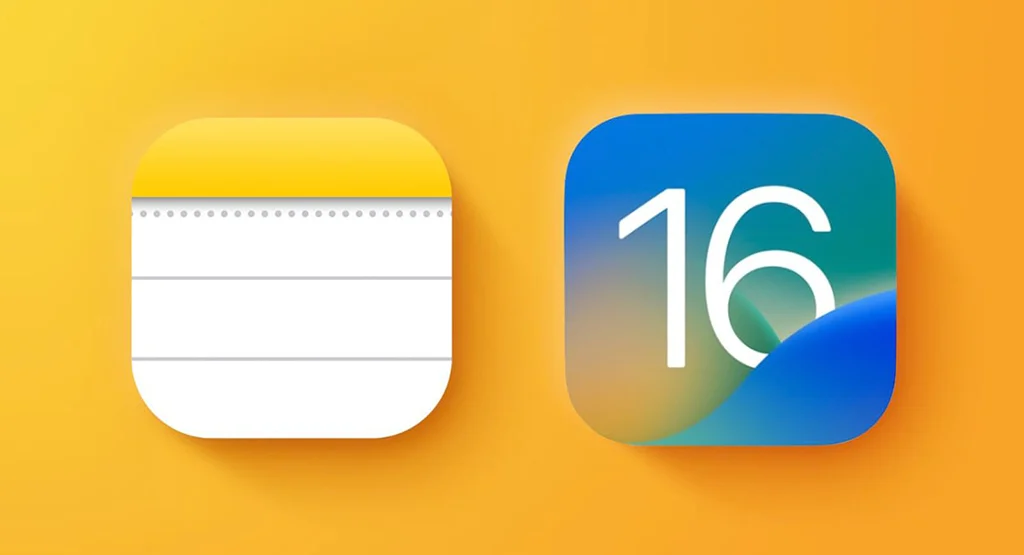iOS 16 ปล่อยออกมาให้ผู้ใช้ iPhone ได้อัพเดตแล้วนะคะ ซึ่งสิ่งที่น่าสนใจมากเลยก็คือแอพ Notes และ Reminders ที่มีการพัฒนาให้ตอบโจทย์การใช้งานมากยิ่งขึ้น ไปดูกันเลยดีกว่าว่ามีอะไรบ้าง
Notes
เริ่มกันด้วยแอพ Notes ที่เพิ่มตัวเลือกการล็อกโน้ต ต้องใส่ Passcoed ของ iPhone ก่อนถึงจะสามารถใช้งานได้ค่ะ
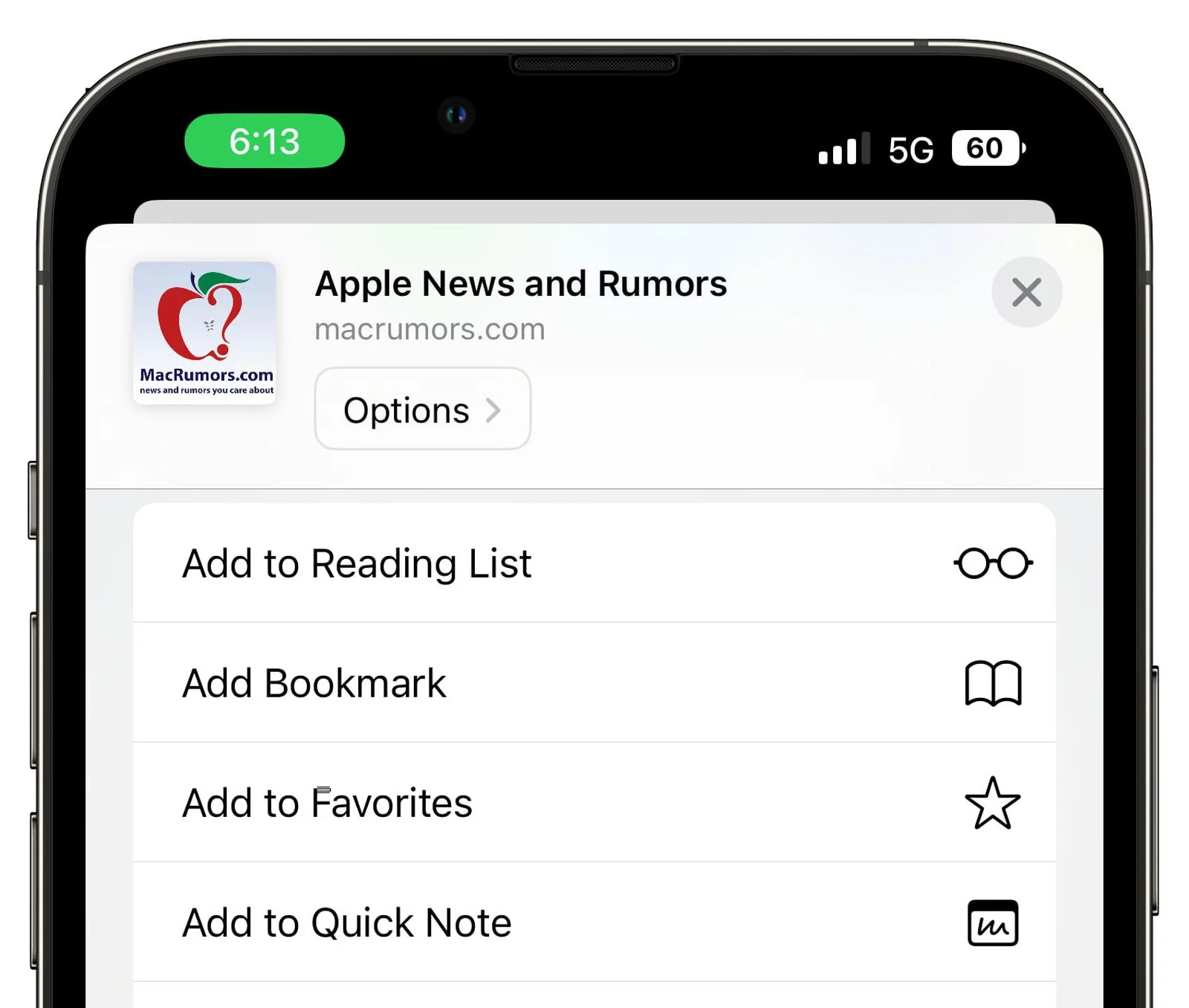
iPhone Quick Note
ฟีเจอร์ Share Sheet เพิ่มตัวเลือกใหม่ ‘Quick Note’ ให้คุณสามารถสร้าง Quick Note บน iPhone ได้ เพิ่ม Quick Note ไปรับระบบ iOS ได้ รวมถึงเพิ่มไปในแอพของ Apple เอง รวมไปถึงแอพของนักพัฒนาร่วมได้ เช่น สร้าง Quick Note ด้วยลิงก์ Safari, รูปภาพ หรืออื่น ๆ
ก่อนหน้านี้ Quick Note ใช้เฉพาะใน iPad เท่านั้น โดยเปิดตัวครั้งแรกใน iPadOS 15 แต่แล้วเมื่อ Apple พัฒนา iOS 16 ขึ้นมาจึงได้นำฟีเจอร์นี้เข้ามารวมด้วย
แต่ทั้งนี้บน iPad ผู้ใช้สามารถสร้าง Quick Note จากหน้าจอ Lock หรือ Lock Screen แต่บน iPhone ต้องสร้างผ่าน Share Sheet เท่านั้น
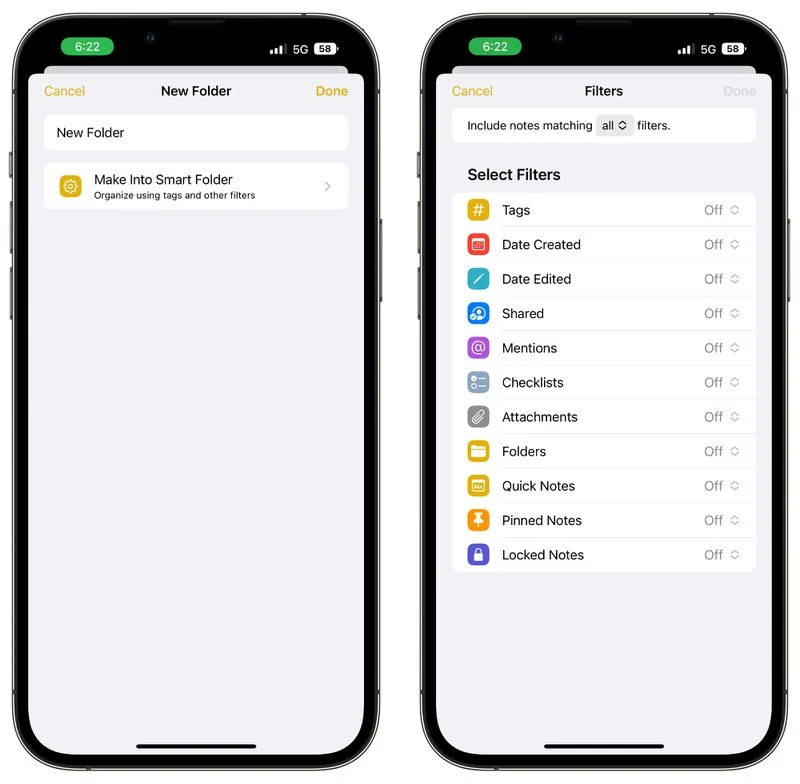
อัพเดต Smart Folders
Smart Folders เพิ่มฟิลเตอร์ใหม่เข้ามาเพื่อให้จัดการโน้ตต่าง ๆ ให้เป็นระเบียบมากยิ่งขึ้น โดยสร้างสามารถตั้งค่าการจัดการด้วย Date Created, Date Modified, Shared, Mentions, Checklists, Attachments, Folder, Quick Notes, Pinned Notes และ Locked Notes
ก่อนหน้านี้ Smart Floders สามารถเลือกการค้นหาได้แค่จาก Tag แต่ว่าการอัพเดตครั้งนี้ได้เพียบทางเลือกมากขึ้นจริง ๆ
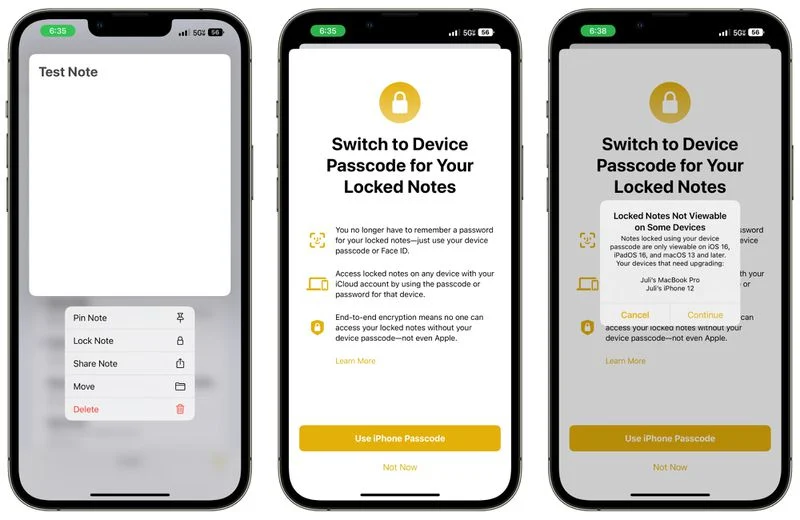
ล็อกโน้ตด้วยรหัส Passcode
ไม่ต้องเลือกสร้างรหัสผ่านสำหรับโน้ตแต่ละอัน เพราะคุณสามารถล็อกโน้ตได้ด้วย Passcode ที่ใช้ปลดล็อก iPhone ของคุณ ซึ่งตรงนี้มันคือดีมากนะ ประหยัดเวลาในการคิดรหัสผ่านเฉพาะขึ้นมาหลาย ๆ อันสำหรับแต่ละโน้ต เพราะยังไงรหัสผ่าน Passcode เนี่ยคือสิ่งที่คุณไม่มีทางลืมอย่างแน่นอน
โน้ตที่ล็อกด้วย Passcode จะปลดล็อกอัตโนมัติด้วย Face ID โดยไม่จำเป็นต้องตั้งค่าการใช้งาน นอกจากนี้คุณยังล็อกโน้ตข้ามอุปกรณ์โดยใช้ Passcode ของอุปกรณ์ที่คุณใช้งานอยู่ได้อีกด้วย
โน้ตที่ถูกล็อกด้วย Passcode จะสามารถเปิดได้บนอุปกรณ์ที่ใช้ระบบปฏิบัติการ iOS 16, iPadOS หรือ macOS Ventura เท่านั้น ถ้าเป็นระบบปฏิบัติการต่ำกว่านั้นจะไม่สามารถดูโน้ตที่ล็อกแบบ Passcode ผ่านอุปกรณ์นั้นได้
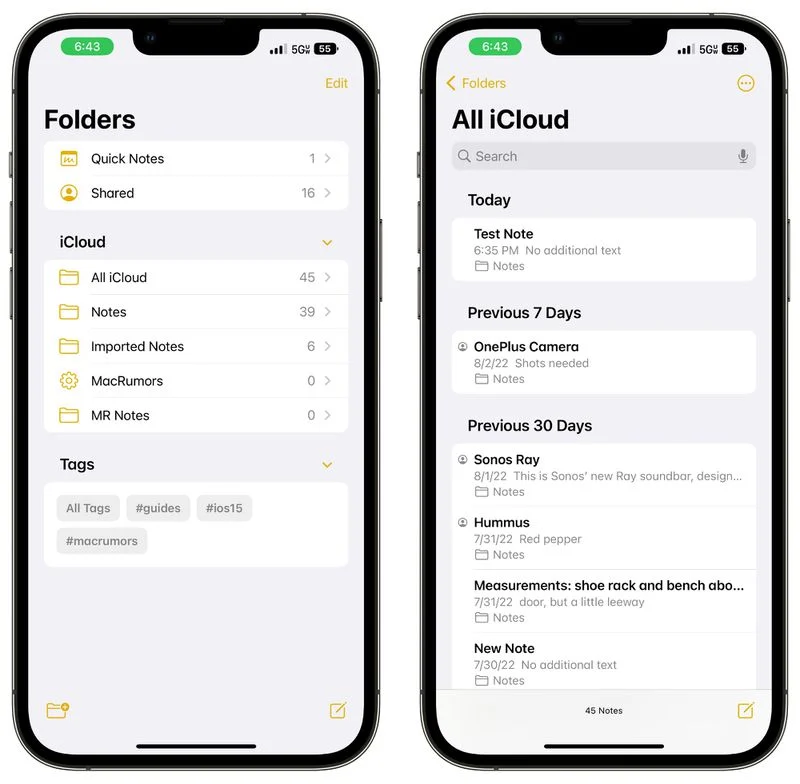
จัดกลุ่มโดยเลือกจากวันที่
ไม่ว่าโน้นจะอยู่ในรูปแบบ List หรือ View คุณก็สามารถเลือกจัดเป็นกลุ่มจากลำดับเวลาได้ เช่น ‘วันนี้’ ‘เมื่อวาน’ หรือเลือกจาก ‘ล่าสุด’ ก็ได้เช่นกัน
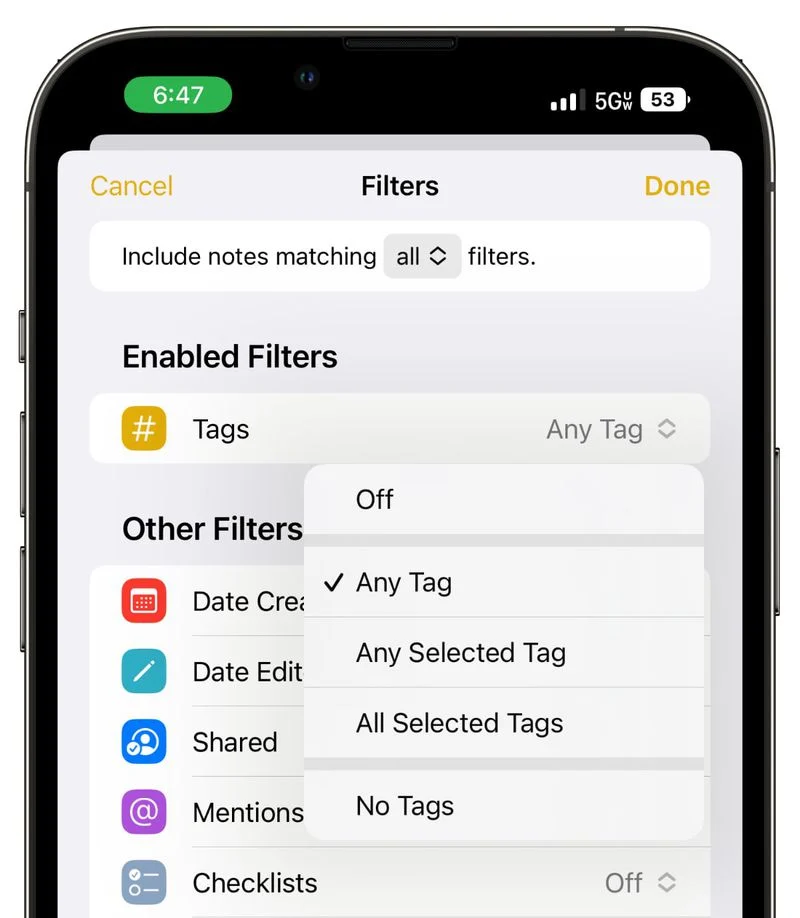
Filters
เมื่อคุณใช้ Smart Folder หรือ Tag Brower (ค้นหาด้วย Tag) คุณสามารถเลือกใช้ตัวกรองหรือฟิลเตอร์ (Filter) ใด ๆ เพิ่มเข้าไปได้ด้วย หรือจะเลือกเกณฑ์ทั้งหมดเลยก็ได้เช่นกัน
Reminders
แอพ Reminders ใหม่มาพร้อมกับ รายการปักหมุด เท็มแพลต และ Smart list ที่เสร็จแล้ว ทั้งหมดนี้ปรับปรุงใหม่ให้เหมาะกับการใช้งานในชีวิตประจำวันมากขึ้น
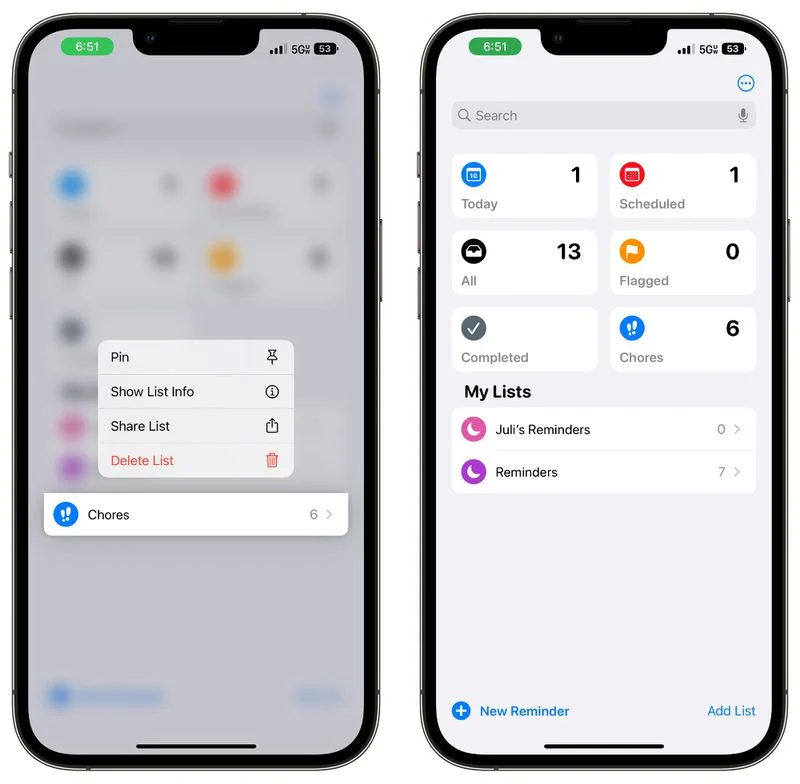
รายการปักหมุด (Pinnde Lists)
รายการไหนที่ใช้งานบ่อย ๆ คุณก็ปักหมุด (Pinned List) รายการนั้นได้เลย แล้วรายการนั้นจะไไปอยู่ตรงด้านบนสุดของในรายการทั้งหมดที่อยู่ในแอพ Reminders เข้าถึงได้ง่ายขึ้น
รายการปักหมุดนี้จะแสดงอยู่ตรงมุมขวาของแอพ Reminders เหมือนกับส่วนของ Today, Scheduled และ Flagged
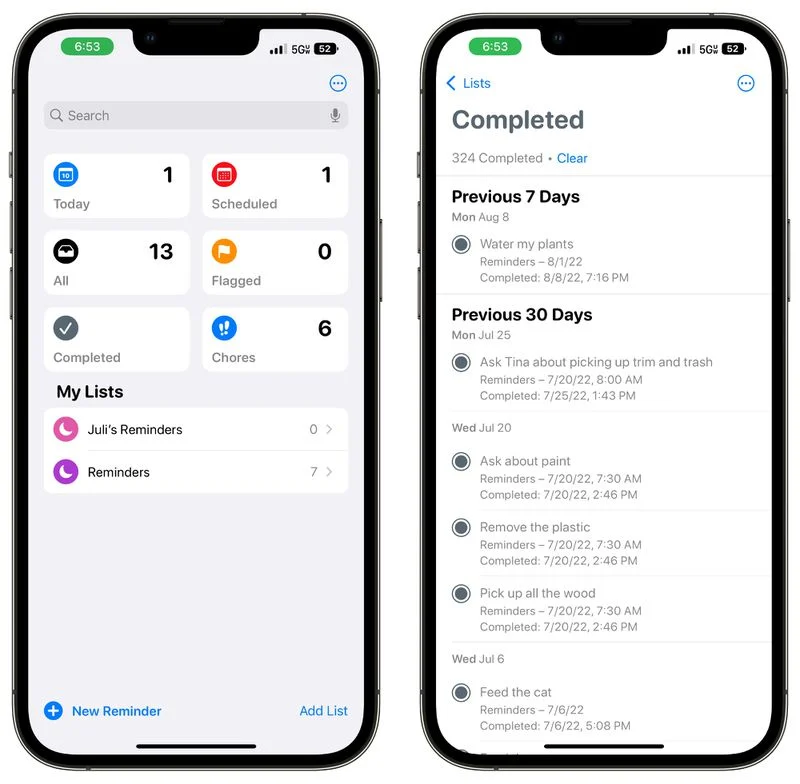
Completed Smart List
Apple เพิ่มส่วน ‘Completed’ แบบใหม่เอี่ยมเข้ามาในแอพ Reminders ซึ่งจะรายการทั้งหมดที่คุณได้ทำสำเร็จไปหมดแล้วและได้ขีดฆ่ารายการเหล่านั้นไปหมดแล้ว ซึ่งในส่วนนี้สามารถแสดงรายการที่ทำเสร็จแล้วย้อนหลังไป 7 วันและ 30 วัน หรือมากกว่านั้นก็ได้ จะเลือกเป็นเดือนหรือปีก็ทำได้เช่นกัน
รายการ ‘Completed’ ที่อยู่ใน Reminders สามารถลบทิ้งได้ด้วยการกดที่ปุ่ม Clear ตรงด้านบนสุดของแอพ หรือจะเลือกลบทีละรายการก็ได้ เพียงแค่ปัดไปด้านข้าง รายการนั้นก็จะถูกลบไป
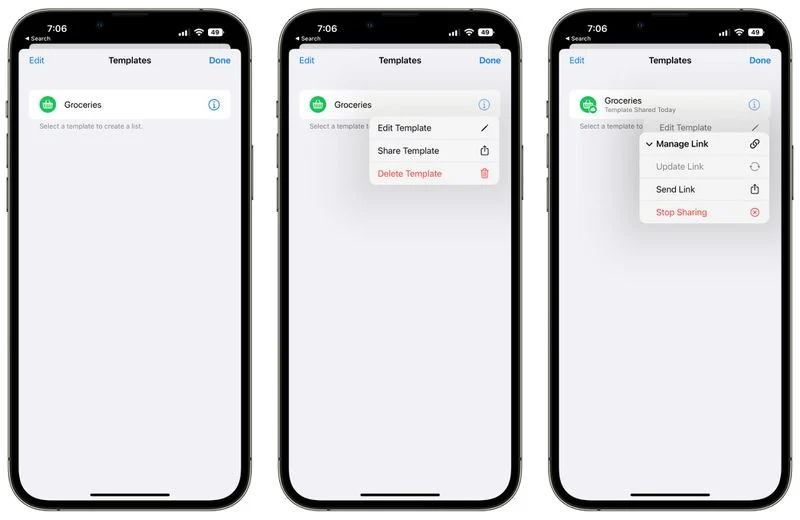
List Templates
หากคุณมีรายการที่ใช้ซ้ำบ่อย ๆ อย่างเช่น รายการ ‘ซื้อของเข้าบ้าน’ หรือ ‘แพ็กกระเป๋า’ คุณสามารถบันทึกรายการเหล่านั้นให้เป็นเท็มเพลต (Template) แล้วนำกลับมาใช้ซ้ำได้เรื่อย ๆ เมื่อคุณสร้างรายการใหม่ ตัวเท็มเพลตจะแสดงขึ้นมาเป็นตัวเลือกให้คุณ เพียงกดเลือกก็สามารถใช้งานได้แล้ว
คุณยังไปเลือกได้จากส่วนเท็มเพลต (Templates Section) ของแอพ Reminders ได้ แถมยังเลือกแชร์เท็มเพลตนี้ไปให้เพื่อน ๆ คนอื่นได้อีกด้วย เมื่อกดแชร์ แอพจะสร้างลิงก์ให้คุณส่งไปให้เพื่อน ๆ แล้วเพื่อน ๆ ก็สามารถ import เท็มเพลตเหล่านั้นเข้าไปในแอพ Reminders ได้เลย
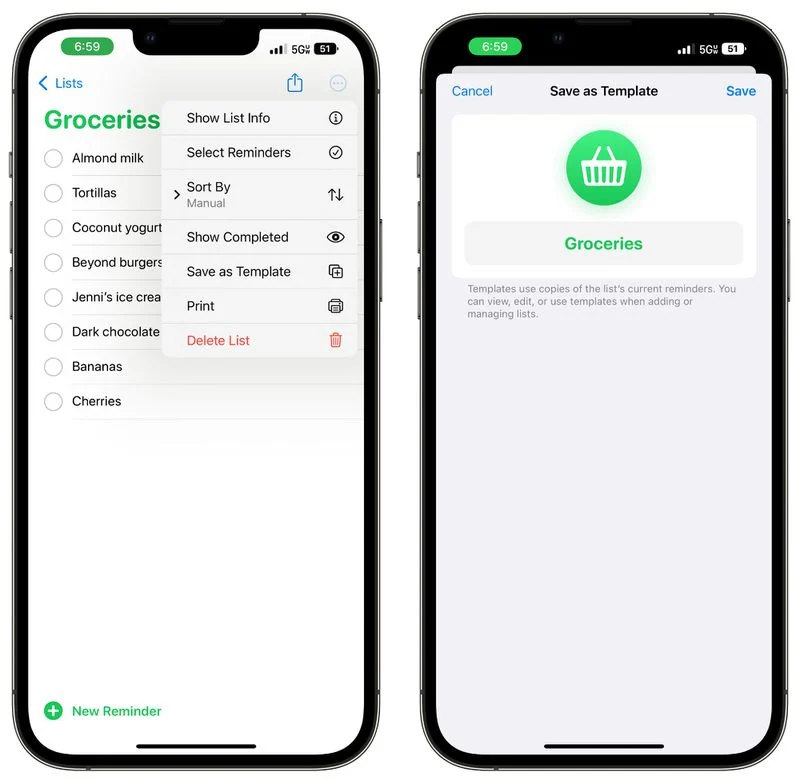
Scheduled and Today List ปรับปรุงใหม่
การจัดกลุ่มรายการโดยแบ่งตามเวลาและเวลาทำให้ง่ายต่อการมองและง่ายต่อการเพิ่มเข้าไปใน Reminders แต่ตอนนี้จะง่ายยิ่งขึ้นกว่าเดิมเพราะคุณสามารถจัดกลุ่มตามช่วงเวลา เช่น เช้า กลางวัน และเย็น เพื่อให้เห็นภาพรวมของทั้งวันได้มากยิ่งขึ้น
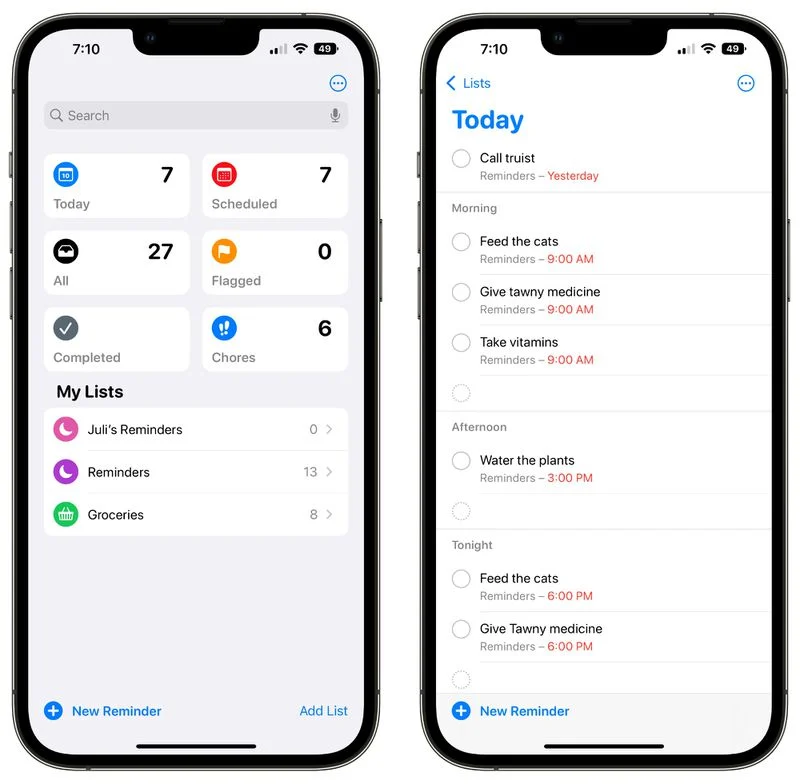
นอกจากนี้ยังสามารถเลือก ‘สัปดาห์’ และ ‘เดือน’ ได้ด้วย เหมาะกับการจัดระเบียบชีวิตแบบระยะยาว
List Group ปรับปรุงใหม่
กลุ่มรายการหรือ List Group สามารถกดเพื่อให้แสดงตัวเลือกให้เห็นทั้ง รายการ (List) และ แจ้งเตือน (Reminders) ที่อยู่ด้านใน
การแจ้งเตือนใน Shared List
หากมีการเพิ่มเติม แก้ไข หรือขีดฆ่ารายการที่อยู่ใน Shared List คุณจะได้รับการแจ้งเตือนทุกครั้ง
ปรับแต่งตัวอักษรในโน้ต
โน้ตที่ถูกเพิ่มเข้าไปในรายการแจ้งเตือน (Reminders) รองรับการใช้งานร่วมกับการปรับแต่งตัวอักษร เช่น ขีดเส้นใต้ ทำตัวหนา ขีดเส้นฆ่า หรือเพิ่มขีดหัวข้อ (Bullet)
ตัวกรอง (Filters)
คุณสามารถเลือกตัวกรองหรือฟิลเตอร์ (Filter) ได้ จะอย่างเดียว หลายอย่าง หรือทั้งหมดที่มีใน Custom Smart List หรือใน Tag browser
ที่มา macrumors.com